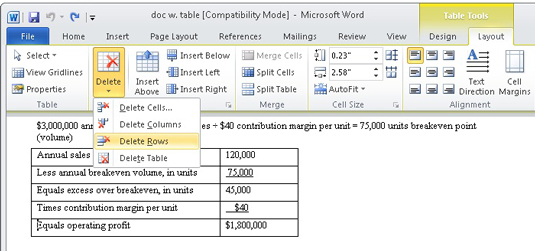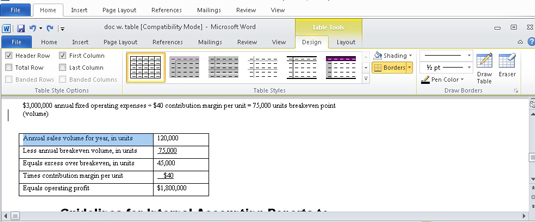Да бисте форматирали табелу у програму Ворд 2010 — можда додавањем реда, подешавањем ширине елемента табеле — можете користити Вордове картице Алати за табеле након што је табела креирана. Картице Табела Алати се појављују само када се табела уређује или бира. А најбоље време за форматирање и петљање са табелом је након што завршите са стављањем текста у табелу.
Манипулисање Ворд табелом помоћу миша
За брзу и прљаву манипулацију столом, можете користити миш. Ево неколико савета:
-
Кликом и превлачењем миша на вертикалну линију у мрежи табеле можете да подесите линију лево или десно и промените величину околних ћелија.
-
Такође можете подесити ширину ћелије помоћу лењира, тако што ћете показати мишем на дугме Премести колону табеле које се појављује изнад сваке мрежне линије ћелије табеле.
-
Кликом и превлачењем миша на хоризонталној линији можете подесити линију нагоре или надоле и променити висину реда околних ћелија.
Подешавање Ворд табеле
То је картица Табела Алати Лаиоут која садржи многа командна дугмад и ставке које вам омогућавају да манипулишете и прилагођавате табелу. Започните своје путовање дизајном табеле тако што ћете поставити показивач за уметање негде унутар саме табеле, због чега се појављује картица Алати за табелу (између осталог):
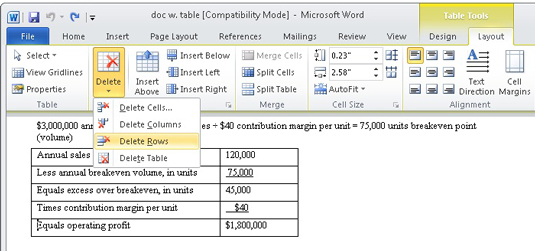
-
Брисање ћелија, колона или редова: Поставите показивач уметања у део табеле који желите да уклоните, а затим изаберите елемент табеле који желите да уклоните из менија дугмета Делете.
Када изаберете команду Избриши ћелије, видећете оквир за дијалог са питањем шта да радите са осталим ћелијама у реду или колони: померите их нагоре или налево. Да, брисање ћелије може учинити вашу табелу асиметричном.
-
Уметање колона или редова: Четири команде у групи Редови и колоне омогућавају овај задатак: Уметни изнад, Уметни испод, Уметни лево и Уметни десно. Ред или колона која се додаје релативна је у односу на место где се налази показивач уметања у табели.
-
Подешавање величине реда и колоне: Гизмоси у групи Величина ћелије вам омогућавају да фино подесите висину реда или ширину колоне табеле. Командна дугмад Дистрибуирај редове и Дистрибуирај колоне, која се налазе у групи Величина ћелије, помажу у чишћењу неуједначеног размака колона или редова у табели.
-
Поравнавање текста: Текст у ћелији може се поравнати баш као пасус: лево, средиште или десно. Поред тога, текст се може поравнати вертикално: на врху, на средини или на дну.
-
Преусмеравање текста: Дугме Смер текста у групи Поравнање мења начин на који се текст чита у ћелији или групи изабраних ћелија. Обично је текст оријентисан с лева на десно. Једном кликом на дугме Смер текста мењате правац текста на врх до дна. Поново кликните на дугме и смер се мења у одоздо према врху. Трећим кликом враћа се текст у нормалан смер.
Дизајнирање Ворд табеле
Картица Дизајн алатки за табеле се користи да вам помогне да брзо (или споро) форматирате своју табелу. Картица се појављује кад год се показивач уметања налази негде у домену табеле:
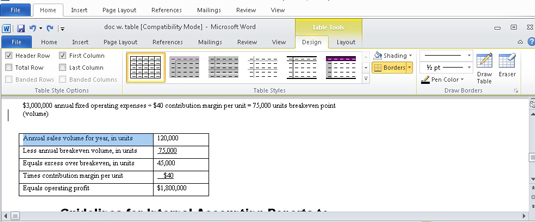
-
Коришћење брзих стилова: Група Стилови табеле може брзо применити форматирање на било коју табелу. Изаберите стил или кликните на дугме менија да бисте видели читав низ стилова.
Брзи стилови не функционишу када имате табелу у документу који је креирала или сачувала старија верзија Ворд-а.
-
Подешавање стилова линија табеле: Линије које видите у мрежи табеле су исте ивице које можете применити на текст помоћу командног дугмета Бордер, које одређује куда иду линије; ставке на левој страни групе Цртање граница постављају стил, ширину и боју линије границе.
-
Уклањање линија табеле: Повремено ћете можда желети табелу без икаквих линија. Изаберите табелу и изаберите Без границе из менија Бордерс.
Без линија (ивица) у табели отежава рад са табелом. Решење је да прикажете линије мреже табеле које нису штампане. Да бисте то урадили, изаберите табелу и изаберите команду Прикажи линије мреже из менија Бордер.
-
Спајање ћелија: Можете комбиновати две или више ћелија у табели једноставним брисањем линије која их раздваја. Да бисте то урадили, кликните на командно дугме Ерасер које се налази у групи Нацртај границе. Показивач миша се мења у комад сапуна, али то би требало да буде гумица. Кликните на линију и нема је. Поново кликните на дугме Ерасер када завршите са спајањем.
-
Раздвајање ћелија: Да бисте једну ћелију претворили у две, једноставно нацртате линију, хоризонтално или вертикално, кроз ћелију. Кликните на командно дугме Цртање табеле у групи Нацртај границе, а затим нацртајте нове линије у табели. Поново кликните на дугме Цртање табеле да бисте искључили ову функцију.
Брисање Ворд табеле
Да бисте потпуно уклонили табелу из свог документа, кликните мишем унутар табеле, а затим изаберите Избриши→Табела из групе Редови и колоне на картици Распоред. Сто је разнесено у парампарчад.
Да ли вас је овај увид у форматирање Ворд докумената оставио у жудњи за више информација и увида у популарни Мицрософтов програм за обраду текста? Слободно можете да тестирате било који од Фор ЛуцкиТемплатес еЛеарнинг курсева. Изаберите свој курс (можда ће вас занимати више из програма Ворд 2013 ), попуните брзу регистрацију, а затим испробајте е-учење помоћу програма Три Ит! дугме. Бићете на правом путу за поузданије знање: пуна верзија је такође доступна у програму Ворд 2013 .